文字を装飾する
ここでは、文字に色をつけたり、サイズを変更するなどといった、文字の装飾方法(書式設定)について解説します。
このマニュアルの手順で利用するボタンは、下記のとおりです。
◆太字、斜体、下線、打消し、上付、下付ボタン


◆文字色、背景色、フォントサイズ、フォント

ボタンに関する詳細な説明をご覧になりたい方は、下記マニュアルをご参照ください。
操作の前に
本マニュアルでは、編集モードの設定が「リッチテキストエディタ(現行版)」 になっていることを前提として説明しています。
旧版をご利用されている場合は、ボタンの数や表示位置が少し異なりますことを、あらかじめご了承ください。
◆書式設定用のボタン(現行版のとき)
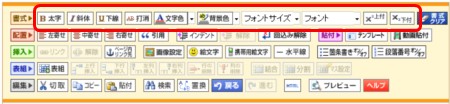
入力欄の編集モードを変更されたい方は、下記マニュアルをご参照ください。
操作手順
あらかじめ、ブログ管理画面にログインしておきましょう。
1.記事の作成、または記事の編集画面を開きます。
記事の作成または編集の操作手順は、下記マニュアルをご参照ください。
2.装飾したい文字や文章を、マウスカーソルで範囲選択します。
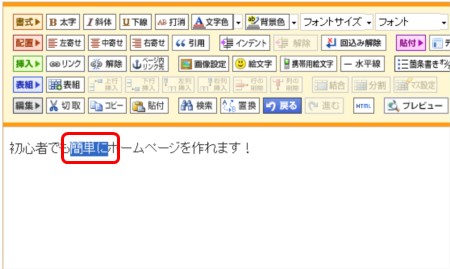
2.設定したいボタンをクリックします。
例えば、太文字にする場合は「太字」をクリックします。
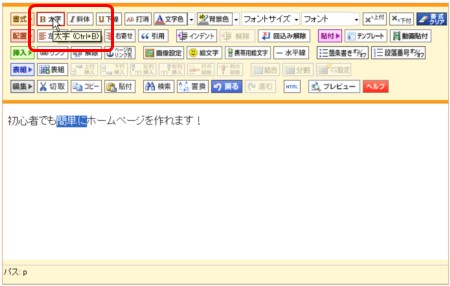
→選択していた箇所が、太くなりました。
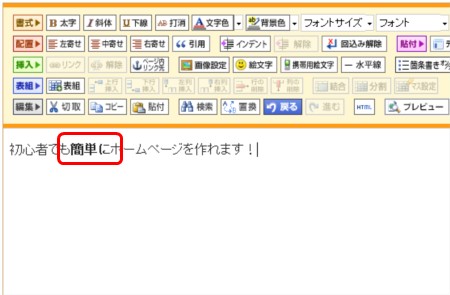
以上で、文字の装飾は完了です。
引き続き、記事を保存して再構築を行ってください。
再構築後は、必ずサイトの確認を行い、見え方に問題がないかも確認しましょう。
